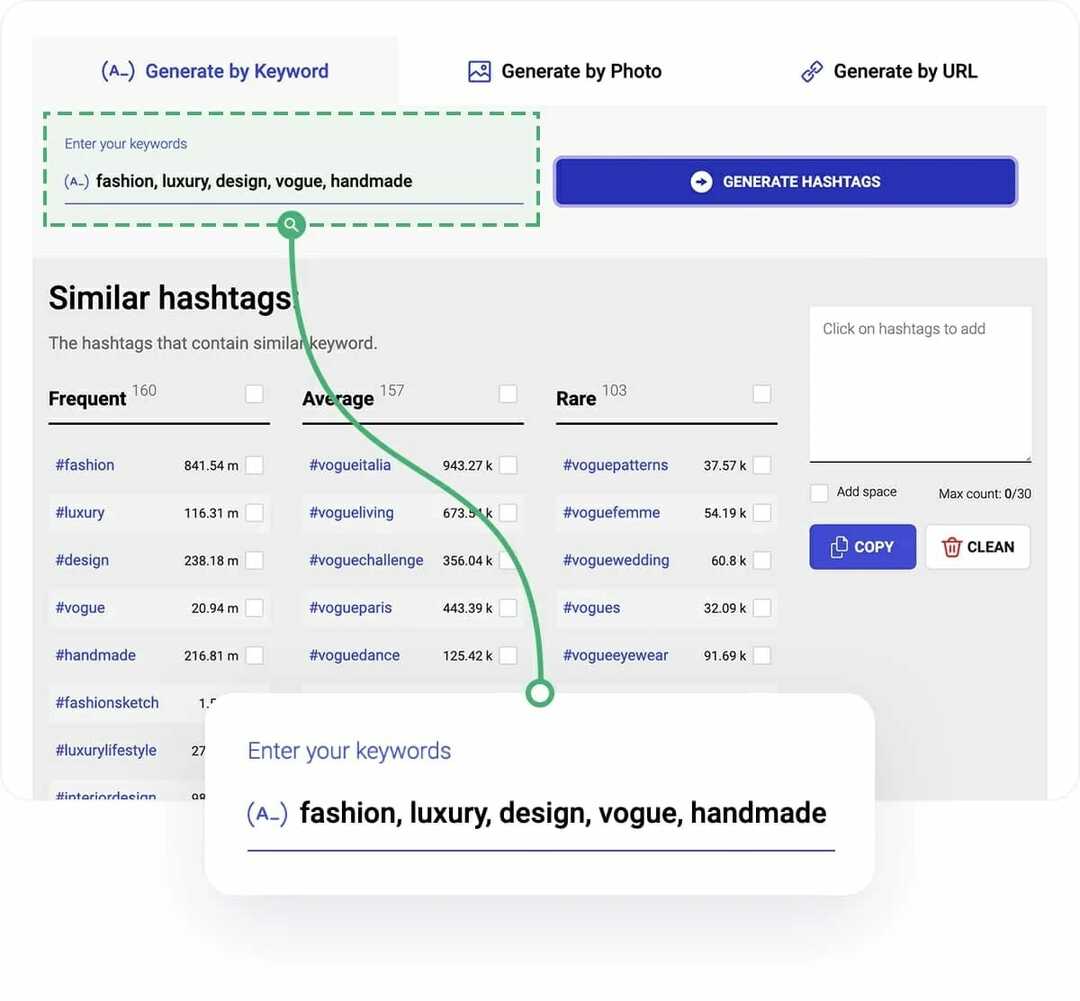- Het online delen van uw zakelijke bestanden en mappen kan riskant zijn. Om uw gegevens te beschermen tegen ongeoorloofde toegang, moet u een veilige cloudopslagservice zoals Sync gebruiken.
- Sync biedt bedrijven opslagopties van 2.000 GB tot onbeperkte cloudopslag, met ingebouwde gegevensprivacybescherming en compliance op ondernemingsniveau. Perfect om uw gegevens veilig te bewaren.
- Er gaan geen gegevens verloren omdat Sync tot 365 dagen geschiedenis van bestandsversies en herstel van verwijderde bestanden bevat.

Wanneer u gevoelige bestanden veilig met uw klanten of collega's moet delen, wordt het een beetje ingewikkeld.
De kleintjes passen in uw zakelijke e-mail die hopelijk beschermd is, maar wat doet u met de grotere die u niet kunt bijvoegen?
Het gebruik van een cloudopslagplatform zoals OneDrive, Google Drive of Dropbox zal helpen, maar die zijn niet helemaal geschikt voor zakelijk gebruik en zitten vol met problemen.
Daarom laten we u hier zien hoe u Sync gebruikt, een oplossing voor het delen van de cloud die snel en veilig is en geweldige functies biedt voor zakelijk gebruik.
Hoe kan Sync u helpen veelvoorkomende problemen met cloudopslag te voorkomen?
Synchroniseren wordt gebruikt door meer dan 1,7 miljoen bedrijven en dat bewijst zijn populariteit onder gebruikers over de hele wereld.
Maar het belangrijkste is dat deze oplossing een stuk stabieler en betrouwbaarder is en daarom de voorkeur heeft van bedrijven.
Door Sync te gebruiken, kunt u de volgende problemen en fouten voorkomen:
- OneDrive 0x8004ded7 en 0x8004de40 fouten – Er zijn aanmeldingsproblemen die kunnen worden veroorzaakt door veel mogelijke problemen met cloudopslag
- Google Drive kan geen verbinding maken – Deze cloudopslagoplossing is behoorlijk gevoelig voor verbindingsproblemen
- U kunt dit bestand op dit moment niet bekijken of downloaden - De Google Drive-fout blokkeert gebruikers effectief van het downloaden van het gedeelde bestand
- Er is een fout opgetreden bij het laden van het bestand - Het is een Dropbox-fout die voorkomt dat gebruikers een gedeeld bestand downloaden.
Door Sync te installeren, hoeft u zich niet bezig te houden met deze storende problemen wanneer u uw gevoelige gegevens deelt.
Hoe kan ik bestanden veilig delen met Sync?
-
Ga naar de Sync-website en download de desktop-app.

- U krijgt een installatiebestand en als u het uitvoert, wordt het proces gestart. Vink de servicevoorwaarden aan en klik op Volgende.

- Als je geen account hebt, moet je er een maken, dus zorg ervoor dat de Een nieuw Sync-account maken is gecontroleerd en hit Volgende.

- Vul de velden met accountinformatie in en selecteer Volgende opnieuw.

- Nieuw geef de map aan die Sync gaat gebruiken om te delen en druk op Volgende.

- Start Sync nu vanuit de Begin menu in Windows. Je zou het moeten vinden in de Recent toegevoegd sectie als u dit direct na de installatie doet.

- De actie activeert de start van een File Manager-venster met de inhoud van de Sync-map die u tijdens het installatieproces hebt aangegeven. Voel je vrij om hier de bestanden of mappen toe te voegen die je wilt delen.

- nutsvoorzieningen ga naar de hoofdpagina van Sync en klik op de Log in keuze.

- Vul het formulier in met de inloggegevens die u tijdens de installatie hebt ingesteld en klik op de Log in knop.

- U zult ontdekken dat dezelfde bestanden en mappen die u in de Sync-map van uw pc hebt gekopieerd, op magische wijze in uw cloudaccount zijn verschenen.

- Als de gebruiker geen Sync-account heeft, kunt u op de drie punten klikken die overeenkomen met het bestand of de map en selecteren: Deel als link uit het vervolgkeuzemenu.

- De link is automatisch gegenereerd. Nu hoeft u alleen nog maar het e-mailadres in te voeren waarnaar u het wilt verzenden en op de E-mail verzenden knop.

- Als je al een team hebt opgezet met je collega's, kun je op de drie stippen klikken en Team delen beheren.

- U hoeft ook niet in uw account te zijn om wijzigingen aan te brengen. U zult merken dat wanneer u zich in uw Sync-map op uw pc bevindt, als u met de rechtermuisknop op een bestand klikt, u daar toegang krijgt tot de Sync-opties.

Dat is het! Zo deelt u een bestand of map met Sync. Het aantal stappen maakt het geen recht, want nadat je de map en gebruikers hebt ingesteld waarnaar je vaak bestanden verzendt, gaat alles een stuk sneller.
Andere belangrijke functies van Sync
1. Office-integratie

Sync Pro bevat documentvoorbeelden, waardoor u uw documenten eenvoudig rechtstreeks vanuit uw webbrowser kunt bekijken, zonder te downloaden.
En voor Microsoft Office 365-abonnees omvat Sync volledige integratie met Office voor de desktop, mobiele en webgebaseerde Microsoft-documenteditor.
Dit maakt veilige samenwerking eenvoudig omdat alle bewerkingen automatisch worden opgeslagen in Sync!
2. Rechten en machtigingen wijzigen

Met Sync is het ook mogelijk om de gebruikers en machtigingen rechtstreeks vanaf uw pc te beheren, zonder dat u bestandsservers of e-mail nodig heeft.
U krijgt ook toegang tot de activiteitenlogboeken voor alle gebruikers en bestandsacties op gedeelde mappen om eventuele wijzigingen bij te houden.
En als iemand een van de documenten verwijdert, is dat geen enkel probleem, want u profiteert van gecentraliseerde, realtime back-ups waarmee u ze snel kunt herstellen en herstellen.
3. Onbeperkte opslag en administratieve controles

Als u een gratis account aanmaakt, krijgt u 5 GB opslagruimte die persoonlijk gebruik aankan. Sync Pro plannen voor bedrijven omvatten tot onbeperkte cloudopslag.
U kunt ook meerdere beheerdersaccounts hebben die alle activiteiten aankunnen, wachtwoorden opnieuw instellen, gebruikers toevoegen en meer.
En mocht u zich afvragen: er is een gecentraliseerd factureringssysteem met facturering wanneer u nieuwe gebruikers aan het account toevoegt.
We moeten ook vermelden dat u ook profiteert van Slack-integratie en telefonische ondersteuning met een geweldig klantenserviceteam.
U hoeft zich ook geen zorgen te maken over de beveiliging. De end-to-end-codering beschermt uw gegevens in de cloud permanent tegen ongeautoriseerde toegang.
We hopen dat onze gids u heeft geholpen een betere manier te vinden om uw gegevens veilig te delen met deze geweldige oplossing. Als u Sync al gebruikt, vertel ons dan over uw ervaringen in de opmerkingen hieronder.
![Beste businessplansoftware voor non-profitorganisaties [gids 2021]](/f/5401f0632f6cea27ba499248c69d05e1.jpg?width=300&height=460)
![5+ beste beveiligingssoftware voor kleine bedrijven [lijst 2021]](/f/d0ba5dcaa3329a34dd1d18f6072aa741.jpg?width=300&height=460)